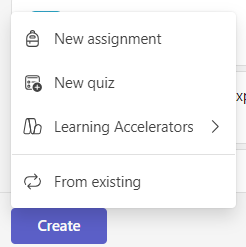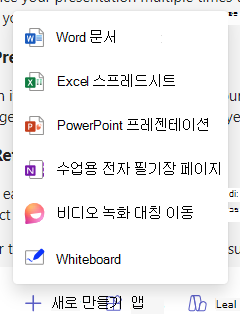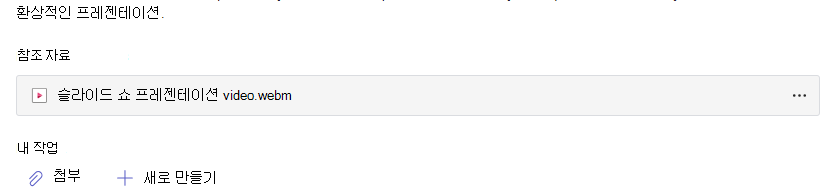할당에 비디오 녹화를 추가하는 방법
과제를 만들 때 비디오 녹화를 만들고 할당에 추가할 수 있습니다. 대칭 이동 비디오 녹화는 학생에게 연락하여 Microsoft Teams의 과제에 대한 정보를 전달할 수 있는 한 가지 방법입니다.
다음 단계에 따라 교육용 Microsoft Teams 새 할당에 Flip 비디오 녹화를 추가하는 방법을 알아봅니다.
1. 수업 팀으로 이동합니다.
2. 만들기 단추를 선택하고 새 할당을 선택합니다.
3. 지침 텍스트 상자 바로 아래에 있는 +새로 만들기 옵션을 찾습니다.
4. +새로 만들기를 선택하여 메뉴를 표시하고 비디오 녹화 대칭 이동을 선택합니다.
5. 비디오를 녹화하는 창이 열립니다.
6. 화면 아래쪽에 있는 녹음 아이콘 을 선택하여 녹화를 시작합니다.
짧은 3초 카운트 다운이 표시되어 준비할 시간을 제공합니다.
녹화하는 동안 아래 이미지와 마찬가지로 녹음 아이콘 이 표시됩니다.
중요: 할당에 대한 비디오 녹화는 최대 5분으로 제한됩니다. 녹음 창 맨 위에 있는 시계는 녹음이 시작되면 카운트다운을 시작하여 남은 시간을 알 수 있습니다.
7. 리코딩을 마쳤으면 녹음 아이콘 을 다시 선택하여 기록을 중지합니다.
8. 검토 단추를 선택하여 녹음/녹화에 watch.
9. 검토 화면에서 다음을 수행하여 녹음/녹화를 편집할 수 있습니다.
-
다듬다: 포함하지 않으려는 기록의 섹션을 잘라냅니다.
-
클립 삭제: 클립을 완전히 지워서 다시 시작할 수 있는 공간을 제공합니다.
-
음악 추가: 냉기, 활기차고, 재미있고, 첨단 기술, 영감을 주는 다양한 트랙 중에서 선택하여 비디오 프레젠테이션을 향상시킵니다.
10. 다음 단추를 선택합니다.
11. 녹음/녹화 이름을 지정합니다. .webm 파일 확장명에서 할당에 업로드됩니다.
비디오가 업로드되면 명령 텍스트 상자의 맨 아래에 표시됩니다. 이제 Microsoft Teams에서 과제를 만드는 방법에 대한 단계에 따라 과제 만들기를 진행할 수 있습니다.
과제가 공유되면 학생들은 비디오 프레젠테이션을 검토할 수 있습니다.
다시 시작하는 방법
비디오를 녹화하는 실수를 하고 다시 시작하려는 경우 다음 옵션 중 하나를 수행할 수 있습니다.
-
레코드 다시 단추를 선택합니다. 이전 시도가 삭제되고 처음부터 비디오를 다시 시작할 수 있습니다.
-
검토 화면에서 클립 삭제를 선택합니다. 이렇게 하면 클립이 영구적으로 지워지고 다시 시작할 수 있습니다.
할당에 대한 비디오를 watch 방법
교사는 때때로 과제와 함께 진행하는 비디오를 포함할 수 있습니다. 아래 단계에 따라 교사가 과제의 일부로 포함된 비디오를 watch.
1. 수업 팀으로 이동합니다.
2. 할당을 선택합니다.
3. 아래의 "참조 자료"에서 교사가 과제를 완료하는 데 도움이 되도록 추가한 다른 파일과 함께 비디오를 찾을 수 있습니다.
비디오 파일을 선택하여 비디오를 열고 watch.